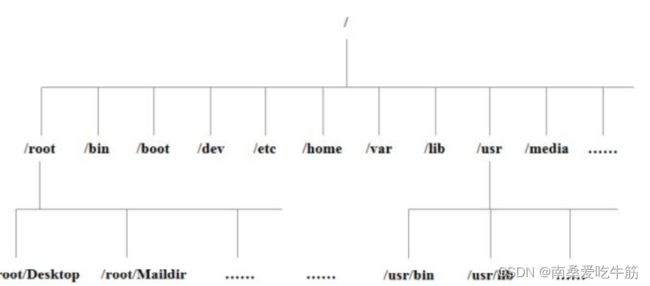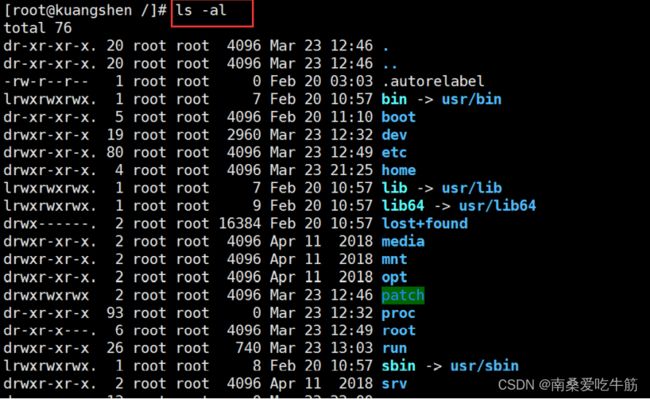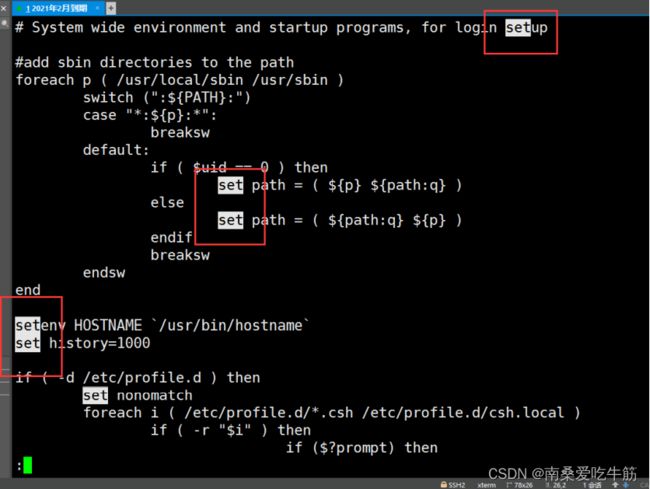Linux学习和阿里云服务器的配置(感谢秦老师)
Linux学习
我这里给大家准备的是继续Java全栈开发的Linux,而不是运维级别!
我们为什么要在这个时间学习Linux?Java全栈开发的我们要掌握哪些知识?需要准备什么工作?
Java开发之路:JavaSE、MySQL、前端(HTML、Css、JS)、JavaWeb、SSM框架(很多人就开始找工
作了!)、SpringBoot、Vue、SpringCloud~、(MP Git)
Linux (CentOS 7) 操作系统:Window 、Mac!
消息队列(Kafka、RabbitMQ、RockeetMQ),缓存(Redis),搜索引擎(ES)
集群分布式(需要购买多台服务器,如果没有服务器我们就只能使用虚拟机!)!
我们这个课程基于CentOS 7版本的学习!
Linux 一切皆文件:文件就 读、写、 (权限)
学习方式:
1、认识Linux
2、基本的命令(重点:Git讲了一些基本的命令(文件操作、目录管理、文件属性、Vim编辑器、账号
管理、磁盘管理,))
3、软件的安装和部署!(java、tomcat、docker)
Linux(基础,必须要把我讲解的东西全部掌握:资料已经全部同步到公众号上了!)–Redis–Docker
我们为什么要学Linux
linux诞生了这么多年,以前还喊着如何能取代windows系统,现在这个口号已经小多了,任何事物发展
都有其局限性都有其天花板。就如同在国内再搞一个社交软件取代腾讯一样,想想而已基本不可能,因
为用户已经习惯于使用微信交流,不是说技术上实现不了解而是老百姓已经习惯了,想让他们不用,即
使他们自己不用亲戚朋友还是要用,没有办法的事情。
用习惯了windows操作系统,再让大家切换到别的操作系统基本上是不可能的事情,改变一个人已经养
成的习惯太难。没有办法深入到普通老百姓的生活中,并不意味着linux就没有用武之地了。在服务器
端,在开发领域linux倒是越来越受欢迎,很多程序员都觉得不懂点linux都觉得不好意思,linux在开源
社区的地位依然岿然不动。
尤其是作为一个后端程序员,是必须要掌握Linux的,因为这都成为了你找工作的基础门槛了,所以不得
不学习!
Linux 简介
Linux 内核最初只是由芬兰人林纳斯·托瓦兹(Linus Torvalds)在赫尔辛基大学上学时出于个人爱好而
编写的。
Linux 是一套免费使用和自由传播的类 Unix 操作系统,是一个基于 POSIX(可移植操作系统接口) 和
UNIX 的多用户、多任务、支持多线程和多 CPU 的操作系统。
Linux 能运行主要的 UNIX 工具软件、应用程序和网络协议。它支持 32 位和 64 位硬件。Linux 继承了
Unix 以网络为核心的设计思想,是一个性能稳定的多用户网络操作系统。
Linux 发行版
Linux 的发行版说简单点就是将 Linux 内核与应用软件做一个打包。
Kali linux:安全渗透测试使用!(有兴趣做安全的同学可以了解一下!)
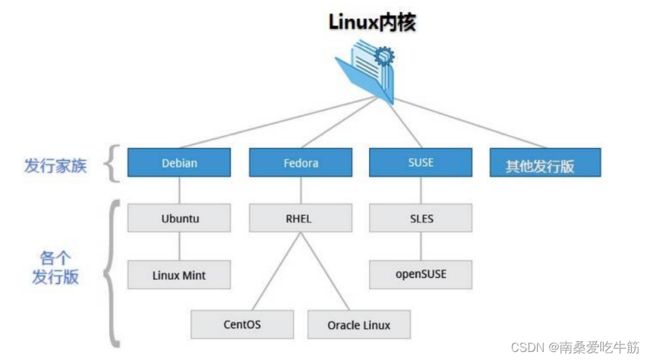
目前市面上较知名的发行版有:Ubuntu、RedHat、CentOS、Debian、Fedora、SuSE、OpenSUSE、
Arch Linux、SolusOS 等。
社会的生存法则;优胜劣汰! (初中、高中、大学:学生,需要把我上的所有的课都掌握,找工作没有
问题!工作中的人:从今天之后的课,都需要掌握了!30岁!)

Linux应用领域
今天各种场合都有使用各种 Linux 发行版,从嵌入式设备到超级计算机,并且在服务器领域确定了地
位,通常服务器使用 LAMP(Linux + Apache + MySQL + PHP)或 LNMP(Linux + Nginx+ MySQL +
PHP)组合。
目前 Linux 不仅在家庭与企业中使用,并且在政府中也很受欢迎。
巴西联邦政府由于支持 Linux 而世界闻名。
有新闻报道俄罗斯军队自己制造的 Linux 发布版的,做为 G.H.ost 项目已经取得成果。
印度的 Kerala 联邦计划在向全联邦的高中推广使用 Linux。
中华人民共和国为取得技术独立,在龙芯处理器中排他性地使用 Linux。
在西班牙的一些地区开发了自己的 Linux 发布版,并且在政府与教育领域广泛使用,如
Extremadura 地区的 gnuLinEx 和 Andalusia 地区的 Guadalinex。
葡萄牙同样使用自己的 Linux 发布版 Caixa Mágica,用于 Magalh?es 笔记本电脑和 e-escola 政府
软件。
法国和德国同样开始逐步采用 Linux。
Linux vs Window
环境搭建(这里就使用云服务器了啊)
云服务器就是一个远程电脑,服务器一般不会关机!
虚拟机安装后占用空间,也会有些卡顿,我们作为程序员其实可以选择购买一台自己的服务器,这样的
话更加接近真实线上工作;
1、阿里云购买服务器:https://www.aliyun.com/minisite/goods?userCode=0phtycgr
2、购买完毕后,获取服务器的ip地址,重置服务器密码,就可以远程登录了
获取公网IP地址!
修改自己的登录密
这里最好使用学生机

!](https://img-blog.csdnimg.cn/95ab3fb76a874a6f93d43ee113557550.png)

修改一下密码
必须在安全组中开端口(如8080,8888,3306···)
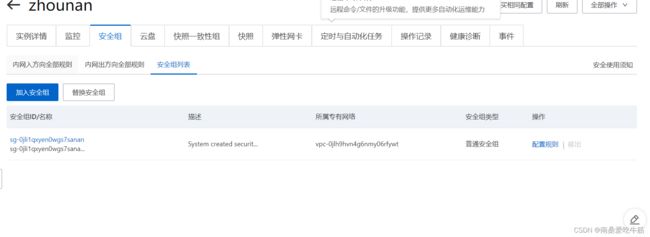
3、下载 xShell 远程连接工具22,进行远程连接使用!建议使用360一键下载!还需要下载一个 xFtp 文件上传21!
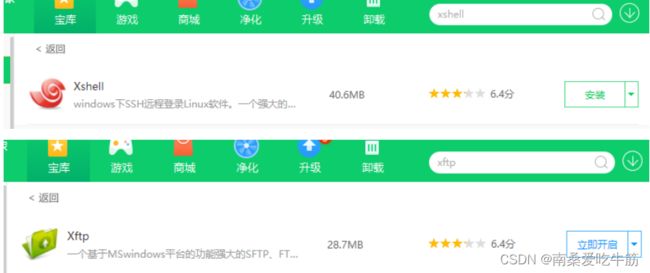
下载完毕后,直接打开即可!
4、使用Xshell连接远程服务器!

登录用户名和密码之后,登录成功就是如下界面:
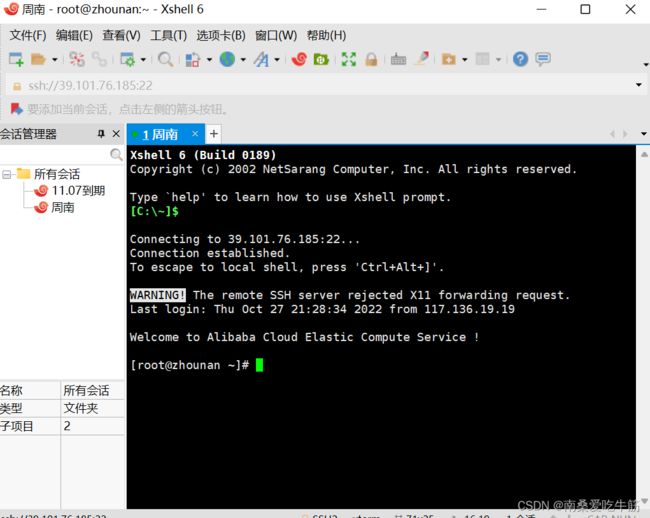
这里就是我们的Linux操作系统了!以后的操作都在这里操作,项目也在这里进行发布!
Ctrl + 鼠标滚轮,放大和缩小字体!
上传文件使用xftp即可


Tomcat 需要 Java环境!我们后会按照JDK,到时候再测试吧,先学基本的Linux命令为主!
远程环境安装!
注意事项:
如果要打开端口,需要在阿里云的安全组面板中开启对应的出入规则,不然的话会被阿里拦截!
推荐一个傻瓜安装操作,宝塔安装模板
我的是centos 所以直接在Xshell下输入centos的脚本
会得到 一个外网连接,一个内网连接,账户,密码
用外网连接,输入生成的账号密码
阿里云的安全组8888端口号一定要打开

在里面找需要的软件下载安装
关于域名
如果自己的网站想要上线,就一定要购买一个域名然后进行备案;
备案的话需要一些认证和时间,备完完毕后,就可以解析到自己的网站了,这个时候就可以使用域名来
进行服务器的访问!
走进Linux
系统目录结钩
1、一切皆文件
2、根目录 / ,所有的文件都挂载在这个节点下
ls /
以下是对这些目录的解释:
/bin: bin是Binary的缩写, 这个目录存放着最经常使用的命令。
/boot: 这里存放的是启动Linux时使用的一些核心文件,包括一些连接文件以及镜像文件。(不
要动)
/dev : dev是Device(设备)的缩写, 存放的是Linux的外部设备,在Linux中访问设备的方式和访问
文件的方式是相同的。
/etc: 这个目录用来存放所有的系统管理所需要的配置文件和子目录。
/home:用户的主目录,在Linux中,每个用户都有一个自己的目录,一般该目录名是以用户的账
号命名的。
/lib: 这个目录里存放着系统最基本的动态连接共享库,其作用类似于Windows里的DLL文件。
(不要动)
/lost+found: 这个目录一般情况下是空的,当系统非法关机后,这里就存放了一些文件。(存放
突然关机的一些文件)
/media:linux系统会自动识别一些设备,例如U盘、光驱等等,当识别后,linux会把识别的设备
挂载到这个目录下。
/mnt:系统提供该目录是为了让用户临时挂载别的文件系统的,我们可以将光驱挂载在/mnt/上,
然后进入该目录就可以查看光驱里的内容了。(我们后面会把一些本地文件挂载在这个目录下)
/opt:这是给主机额外安装软件所摆放的目录。比如你安装一个ORACLE数据库则就可以放到这个
目录下。默认是空的。
/proc: 这个目录是一个虚拟的目录,它是系统内存的映射,我们可以通过直接访问这个目录来获
取系统信息。(不用管)
/root:该目录为系统管理员,也称作超级权限者的用户主目录。
/sbin:s就是Super User的意思,这里存放的是系统管理员使用的系统管理程序。
/srv:该目录存放一些服务启动之后需要提取的数据。
/sys:这是linux2.6内核的一个很大的变化。该目录下安装了2.6内核中新出现的一个文件系统
sysfs 。
/tmp:这个目录是用来存放一些临时文件的。用完即丢的文件,可以放在这个目录下,安装包!
ls /
/usr:这是一个非常重要的目录,用户的很多应用程序和文件都放在这个目录下,类似于windows
下的program files目录。
/usr/bin: 系统用户使用的应用程序。
/usr/sbin: 超级用户使用的比较高级的管理程序和系统守护程序。Super
/usr/src: 内核源代码默认的放置目录。
/var:这个目录中存放着在不断扩充着的东西,我们习惯将那些经常被修改的目录放在这个目录
下。包括各种日志文件。
/run:是一个临时文件系统,存储系统启动以来的信息。当系统重启时,这个目录下的文件应该被
删掉或清除。
/www:存放服务器网站相关的资源,环境,网站的项目
常用的基本命令
目录管理
绝对路径、相对路径
绝对路径路径的全称:C:\ProgramData\360safe\xxx.xx
比如说 360safe 目录下,那这个 xxx.xx 文件,对应我们的相对配置就 /xxx.xx
cd : 切换目录命令!
./ : 当前目录
cd … : 返回上一级目录

在Linux中 ls 可能是最常常被使用的 !
-a参数:all ,查看全部的文件,包括隐藏文件
-l 参数 列出所有的文件,包含文件的属性和权限,没有隐藏文件
所有Linux可以组合使用!
cd 目录名(绝对路径都是以 / 开头,相对路径,对于当前目录该如何寻找 …/…/)
pwd 显示当前用户所在的目录!
[root@kuangshen ~]# pwd
/root
[root@kuangshen ~]# cd /bin
[root@kuangshen bin]# pwd
/bin
[root@kuangshen bin]# cd /usr/local
[root@kuangshen local]# pwd
/usr/local
mkdir 创建一个目录
[root@kuangshen home]# mkdir test1 # 创建目录
[root@kuangshen home]# ls
install.sh kuangshen kuangstudy test1 www
[root@kuangshen home]# cd test1
[root@kuangshen test1]# cd ..
[root@kuangshen home]# mkdir test2/test3/test4 # 创建多级目录
mkdir: cannot create directory ‘test2/test3/test4’: No such file or directory
[root@kuangshen home]# mkdir -p test2/test3/test4
[root@kuangshen home]# ls
install.sh kuangshen kuangstudy test1 test2 www
[root@kuangshen home]# cd test2
[root@kuangshen test2]# ls
test3
[root@kuangshen test2]# cd test3
[root@kuangshen test3]# ls
test4
rmdir 删除目录
[root@kuangshen test3]# cd /home
[root@kuangshen home]# ls
install.sh kuangshen kuangstudy test1 test2 www
[root@kuangshen home]# rmdir test1
[root@kuangshen home]# ls
install.sh kuangshen kuangstudy test2 www
[root@kuangshen home]# rmdir test2
rmdir: failed to remove ‘test2’: Directory not empty
[root@kuangshen home]# rmdir -p test2
rmdir: failed to remove ‘test2’: Directory not empty
[root@kuangshen home]# rmdir -p test2/test3/test4
[root@kuangshen home]# mkdir -p test2/test3/test4
[root@kuangshen home]# rmdir test2/test3/test4
[root@kuangshen home]# ls
install.sh kuangshen kuangstudy test2 www
[root@kuangshen home]# mkdir -p test2/test3/test4
[root@kuangshen home]# ls
install.sh kuangshen kuangstudy test2 www
[root@kuangshen home]# rmdir -p test2/test3/test4
[root@kuangshen home]# ls
cp 原来的地方 新的地方!
[root@kuangshen home]# cp install.sh kuangstudy # 拷贝文件至目录
[root@kuangshen home]# ls
install.sh kuangshen kuangstudy www
[root@kuangshen home]# cd kuangstudy/
[root@kuangshen kuangstudy]# ls
install.sh
[root@kuangshen kuangstudy]# cd ..
[root@kuangshen home]# cp install.sh kuangstudy # 如果文件重复,就选则覆盖(y)或者
放弃(n)
cp: overwrite ‘kuangstudy/install.sh’? y
rm (移除文件或者目录!)
-f 忽略不存在的文件,不会出现警告,强制删除!
-r 递归删除目录!
-i 互动,删除询问是否删除
mv 移动文件或者目录!重命名文件
-f 强制
-u 只替换已经更新过的文件
[root@kuangshen home]# ls
install.sh kuangshen kuangstudy www
[root@kuangshen home]# mv install.sh kuangstudy/ # 移动文件
[root@kuangshen home]# ls
kuangshen kuangstudy www
[root@kuangshen home]# cd kuangstudy/
[root@kuangshen kuangstudy]# ls
install.sh
[root@kuangshen kuangstudy]# cd ..
[root@kuangshen home]# ls
kuangshen kuangstudy www
[root@kuangshen home]# mv kuangstudy kuangstudy2 # 重命名文件夹!
[root@kuangshen home]# ls
kuangshen kuangstudy2 www
基本属性
十个字母 ;1 类型
看懂文件属性 root kuangshen
Linux系统是一种典型的多用户系统,不同的用户处于不同的地位,拥有不同的权限。为了保护系统的安
全性,Linux系统对不同的用户访问同一文件(包括目录文件)的权限做了不同的规定。
在Linux中我们可以使用 ll 或者 ls –l 命令来显示一个文件的属性以及文件所属的用户和组,
如:

实例中,boot文件的第一个属性用"d"表示。“d"在Linux中代表该文件是一个目录文件。
在Linux中第一个字符代表这个文件是目录、文件或链接文件等等:
当为[ d ]则是目录
当为[ - ]则是文件;
若是[ l ]则表示为链接文档 ( link file );
若是[ b ]则表示为装置文件里面的可供储存的接口设备 ( 可随机存取装置 );
若是[ c ]则表示为装置文件里面的串行端口设备,例如键盘、鼠标 ( 一次性读取装置 )。
接下来的字符中,以三个为一组,且均为『rwx』 的三个参数的组合。
其中,[ r ]代表可读(read)、[ w ]代表可写(write)、[ x ]代表可执行(execute)。
要注意的是,这三个权限的位置不会改变,如果没有权限,就会出现减号[ - ]而已。
每个文件的属性由左边第一部分的10个字符来确定(如下图):
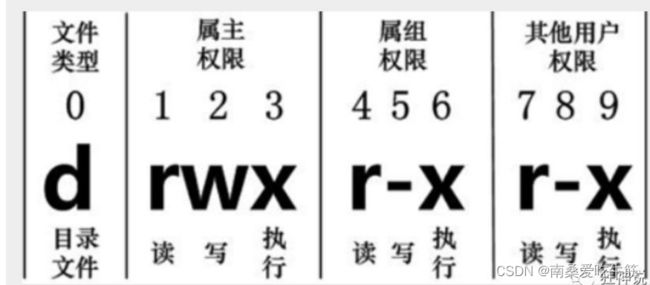
从左至右用0-9这些数字来表示。
第0位确定文件类型,第1-3位确定属主(该文件的所有者)拥有该文件的权限。第4-6位确定属组(所有
者的同组用户)拥有该文件的权限,第7-9位确定其他用户拥有该文件的权限。
其中:
第1、4、7位表示读权限,如果用"r"字符表示,则有读权限,如果用”-“字符表示,则没有读权限;
第2、5、8位表示写权限,如果用"w"字符表示,则有写权限,如果用”-“字符表示没有写权限;
第3、6、9位表示可执行权限,如果用"x"字符表示,则有执行权限,如果用”-"字符表示,则没有执行权
限。
对于文件来说,它都有一个特定的所有者,也就是对该文件具有所有权的用户。
同时,在Linux系统中,用户是按组分类的,一个用户属于一个或多个组。
文件所有者以外的用户又可以分为文件所有者的同组用户和其他用户。
因此,Linux系统按文件所有者、文件所有者同组用户和其他用户来规定了不同的文件访问权限。
在以上实例中,boot 文件是一个目录文件,属主和属组都为 root。
修改文件属性
1、chgrp:更改文件属组
chgrp [-R] 属组名 文件名
-R:递归更改文件属组,就是在更改某个目录文件的属组时,如果加上-R的参数,那么该目录下的所有
文件的属组都会更改。
2、chown:更改文件属主,也可以同时更改文件属组
chown [–R] 属主名 文件名
chown [-R] 属主名:属组名 文件名
3、chmod:更改文件9个属性(必须要掌握)
你没有权限操作此文件!
chmod [-R] xyz 文件或目录
Linux文件属性有两种设置方法,一种是数字(常用的是数字),一种是符号。
Linux文件的基本权限就有九个,分别是owner/group/others三种身份各有自己的read/write/execute
权限。
先复习一下刚刚上面提到的数据:文件的权限字符为:『-rwxrwxrwx』, 这九个权限是三个三个一组
的!其中,我们可以使用数字来代表各个权限,各权限的分数对照表如下:
r:4 w:2 x:1
可读可写不可执行 rw- 6
可读可写不课执行 rwx 7
chomd 777 文件赋予所有用户可读可执行!
每种身份(owner/group/others)各自的三个权限(r/w/x)分数是需要累加的,例如当权限为:[-rwxrwx—]
分数则是:
owner = rwx = 4+2+1 = 7
group = rwx = 4+2+1 = 7
others= — = 0+0+0 = 0

文件内容查看
我们会经常使用到文件查看!
Linux系统中使用以下命令来查看文件的内容:
cat 由第一行开始显示文件内容,用来读文章,或者读取配置文件啊,都使用cat名
tac 从最后一行开始显示,可以看出 tac 是 cat 的倒着写!
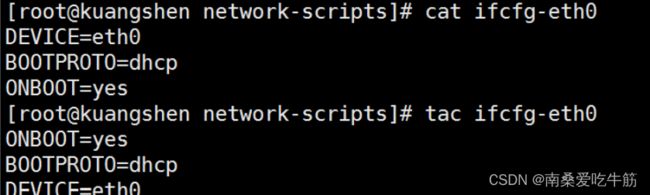
nl 显示的时候,顺道输出行号! 看代码的时候,希望显示行号! 常用
more 一页一页的显示文件内容,带余下内容的(空格代表翻页,enter 代表向下看一行, :f 行号)
less 与 more 类似,但是比 more 更好的是,他可以往前翻页! (空格下翻页,pageDown,pageUp键代表翻动页面!退出 q 命令,查找字符串 /要查询的字符向下查询,向上查询使用?要查询的字符串,n 继续搜寻下一个,N 上寻找!)
tail 只看尾巴几行 -n 参数 要查看几行!
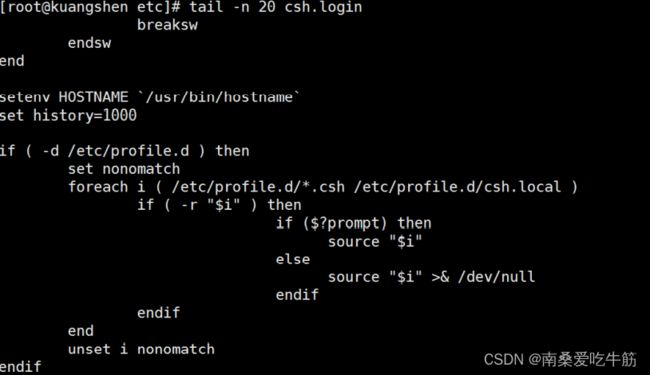
你可以使用 man [命令]来查看各个命令的使用文档,如 :man cp。
网络配置目录: cd /etc/sysconfig/network-scripts

拓展:Linux 链接的概念(了解即可!)
Linux的链接分为两种:硬链接、软链接!
硬链接:A—B,假设B是A的硬链接,那么他们两个指向了同一个文件!允许一个文件拥有多个路径,用
户可以通过这种机制建立硬链接到一些重要文件上,防止误删!
软链接: 类似Window下的快捷方式,删除的源文件,快捷方式也访问不了!
创建连接 ln 命令!
touch 命令创建文件!
echo 输入字符串,也可以输入到文件中!
[root@kuangshen home]# touch f1 # 创建一个f1文件
[root@kuangshen home]# ls
f1 install.sh kuangshen www
[root@kuangshen home]# ln f1 f2 # 创建一个硬链接 f2
[root@kuangshen home]# ls
f1 f2 install.sh kuangshen www
[root@kuangshen home]# ln -s f1 f3 # 创建一个软链接(符号连接) f3
[root@kuangshen home]# ls
f1 f2 f3 install.sh kuangshen www
[root@kuangshen home]# ll
total 28
-rw-r--r-- 2 root root 0 Mar 24 20:17 f1
-rw-r--r-- 2 root root 0 Mar 24 20:17 f2
lrwxrwxrwx 1 root root 2 Mar 24 20:18 f3 -> f1
-rw-r--r-- 1 root root 20078 Mar 4 16:48 install.sh
drwxr-xr-x 2 root root 4096 Mar 23 21:25 kuangshen
drwxrw---x 2 www www 4096 Mar 23 12:46 www
[root@kuangshen home]# echo "i love kuangshen" >>f1 # 给f1文件中写入一些字符串!
[root@kuangshen home]# ls
f1 f2 f3 install.sh kuangshen www
[root@kuangshen home]# clear
[root@kuangshen home]# ll
total 36
-rw-r--r-- 2 root root 17 Mar 24 20:19 f1
-rw-r--r-- 2 root root 17 Mar 24 20:19 f2
lrwxrwxrwx 1 root root 2 Mar 24 20:18 f3 -> f1
-rw-r--r-- 1 root root 20078 Mar 4 16:48 install.sh
drwxr-xr-x 2 root root 4096 Mar 23 21:25 kuangshen
drwxrw---x 2 www www 4096 Mar 23 12:46 www
[root@kuangshen home]# cat f1 # 查看f1
i love kuangshen
[root@kuangshen home]# cat f2 # 查看f2
i love kuangshen
[root@kuangshen home]# cat f3 # 查看f3
i love kuangshen
删除f1之后,查看f2 和 f3 的区别
[root@kuangshen home]# rm -rf f1
[root@kuangshen home]# ls
f2 f3 install.sh kuangshen www
[root@kuangshen home]# cat f2 # f2 硬链接还在
i love kuangshen
[root@kuangshen home]# cat f3 # f3(软连接、符号连接)快捷方式失效!
cat: f3: No such file or directory
Vim
什么是Vim编辑器
vim 通过一些插件可以实现和IDE一样的功能!
Vim是从 vi 发展出来的一个文本编辑器。代码补完、编译及错误跳转等方便编程的功能特别丰富,在程
序员中被广泛使用。尤其是Linux中,必须要会使用Vim(查看内容,编辑内容,保存内容!)
简单的来说, vi 是老式的字处理器,不过功能已经很齐全了,但是还是有可以进步的地方。
vim 则可以说是程序开发者的一项很好用的工具。
所有的 Unix Like 系统都会内建 vi 文书编辑器,其他的文书编辑器则不一定会存在。
连 vim 的官方网站 (http://www.vim.org) 自己也说 vim 是一个程序开发工具而不是文字处理软件。
vim 键盘图:
这不是元素周期表啊
三种使用模式
命令模式:
用户刚刚启动 vi/vim,便进入了命令模式。

此状态下敲击键盘动作会被Vim识别为命令,而非输入字符。比如我们此时按下i,并不会输入一个字
符,i被当作了一个命令。
以下是常用的几个命令:
i 切换到输入模式,以输入字符。
x 删除当前光标所在处的字符。
: 切换到底线命令模式,以在最底一行输入命令。 如果是编辑模式,需要先退出编辑模式!ESC
若想要编辑文本:启动Vim,进入了命令模式,按下i,切换到输入模式。
命令模式只有一些最基本的命令,因此仍要依靠底线命令模式输入更多命令。
输入模式:
在命令模式下按下i就进入了输入模式。
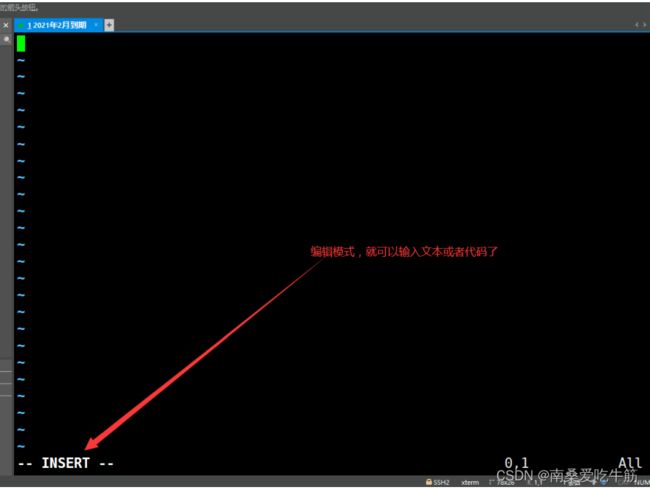
在输入模式中,可以使用以下按键:
字符按键以及Shift组合,输入字符
ENTER,回车键,换行
BACK SPACE,退格键,删除光标前一个字符
DEL,删除键,删除光标后一个字符
方向键,在文本中移动光标
HOME/END,移动光标到行首/行尾
Page Up/Page Down,上/下翻页
Insert,切换光标为输入/替换模式,光标将变成竖线/下划线
ESC,退出输入模式,切换到命令模式
底线命令模式
在命令模式下按下:(英文冒号)就进入了底线命令模式。光标就移动到了最底下,就可以在这里输入一些底线命令了!
![]()
按ESC键可随时退出底线命令模式
底线命令模式可以输入单个或多个字符的命令,可用的命令非常多。
在底线命令模式中,基本的命令有(已经省略了冒号):wq
q 退出程序
w 保存文件
![]()
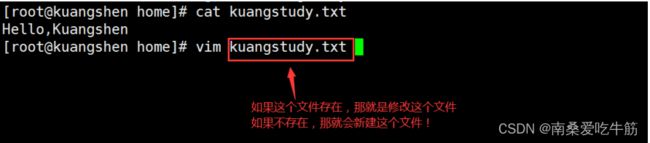



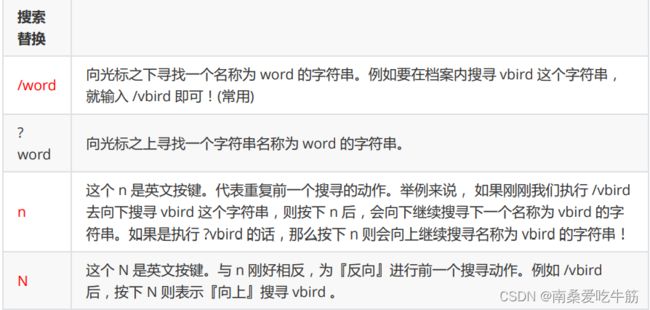
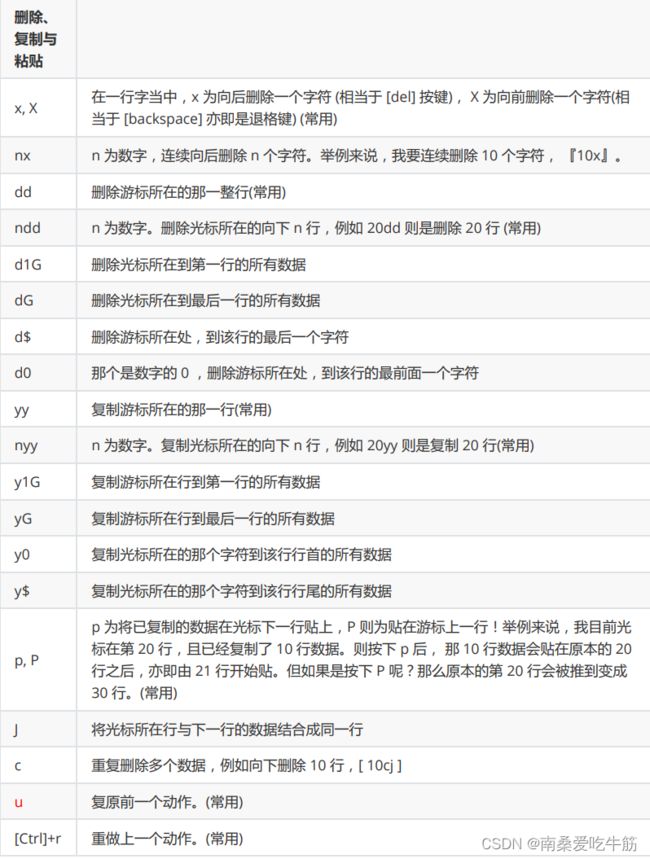
二部分:一般模式切换到编辑模式的可用的按钮说明

第三部分:一般模式切换到指令行模式的可用的按钮说明

以上标红的掌握熟练即可,其与的了解或者自己测一测即可,我们平时使用VIM 最多的就是修改下文件内容而已!